如何利用PS给人物更换背景
发布时间:2016-12-28 来源:查字典编辑
摘要:有没有想过给一张照片换个背景呢?换个背景,有时还会换个好心情,生活应该是多姿多彩的.今天小编就教大家如何利用PS给人物更换背景,方法很简单,...
有没有想过给一张照片换个背景呢?换个背景,有时还会换个好心情,生活应该是多姿多彩的.今天小编就教大家如何利用PS给人物更换背景,方法很简单,喜欢的朋友可以过来学习一下。

步骤/方法
1、打开Photoshop CS5,单击文件-打开,选择需要换背景的照片,打开后如下图

2、在图层面板,右键单击选择复制图层,在弹出的对话框点确定。

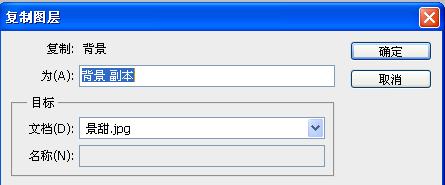
3、选择背景图层,右键单击,选择删除图层。
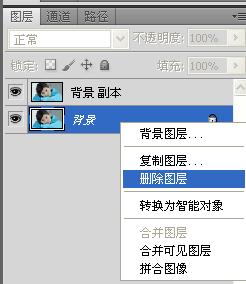
4、单击文件-置入,选择背景图片。
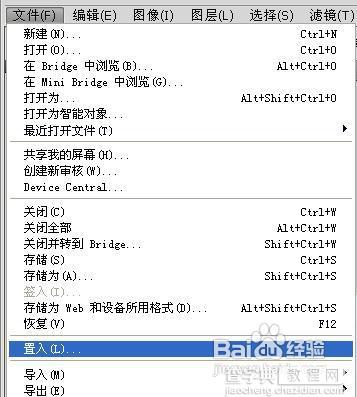
5
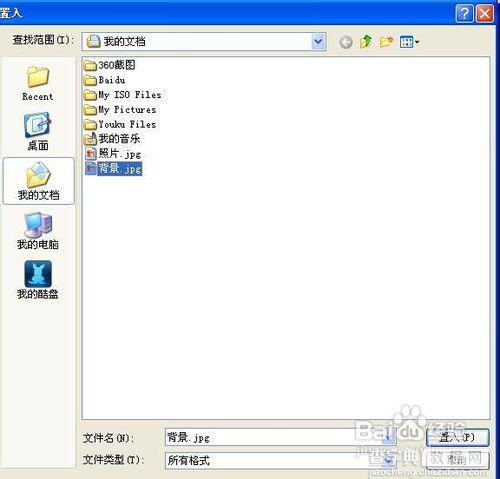
6、拖拉背景图,使它与主图一样大。单击移动工具,完成置入操作。
7

8

9

10

11、调换背景图与主图的图层位置,使主图位于背景图上。
12

13、选定主图图层。然后单击快速选择工具。调号画笔大小为13,状态为添加到选区。在主图上拖动鼠标,选定好选区。
14

15
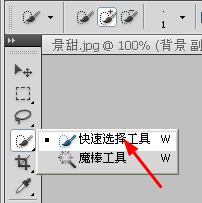
16
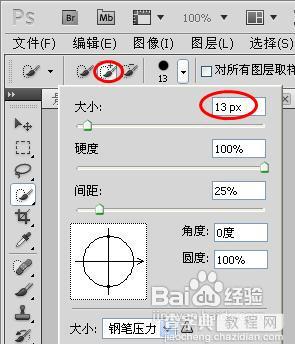
17

18、在照片上右键单击“选择反向”;
19
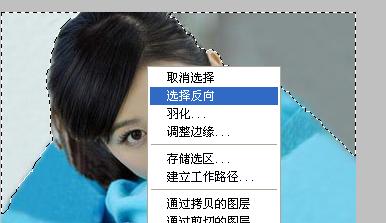
20

21、羽化,右键单击,选择羽化,羽化半径为5像素。
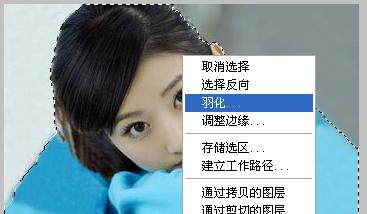
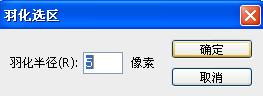
22、右键单击“调整边缘”,在弹出的对话框中,选择“调整半径工具”,调好画笔大小为13,然后在照片上的选区边缘滑动,以使边缘光滑自然。(这一步不要关闭调整边缘对话框)
23

24
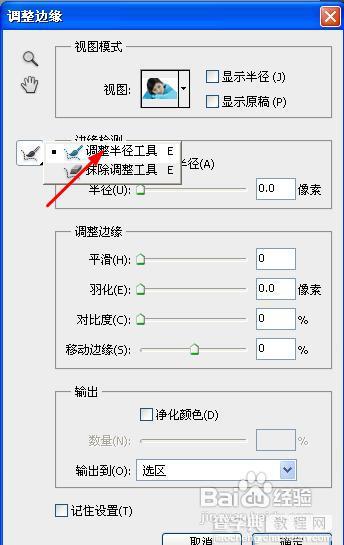
25
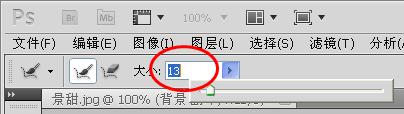
26

27、在调整边缘对话框中勾选“净化颜色”,数量为63%,输出到“新建带有图层蒙版的图层”,单击确定关闭。
28
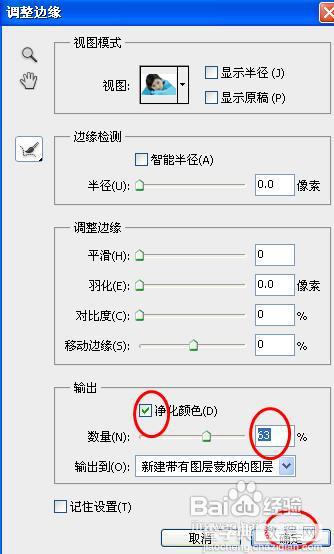
29、单击确定后,背景是不是变了呢?
30

教程结束,以上就是利用PS给人物更换背景的方法,希望大家喜欢!


